前些天,试用了很多种winPE、几乎没有几个winPE好用的、后经网友介绍Rufus工具、的确 Rufus此工具体积小、纯净、功能全
、支持多系统、Windows、Linux、Ubuntu以及Windows TO GO等......
1、此工具自动识别U盘、但也不能忽视、2、引导类型选择、请在右侧点击“选择”去选择你要安装的Windows10系统ISO镜像文件(目前大家用的多数是Windows系统,所以以Windows系统为例)、3、镜像选项、A,标准Windows安装 B,Windows TO GO安装、4、分区类型与目标系统类型:这里一定得注意、此工具自动识别当前BIOS是UEFIBIOS+GPT模式还是传统BIOS+MBR模式、如果要更换模式的话,在这里就要手动更换模式了,不然等会分区时无法更换模式:
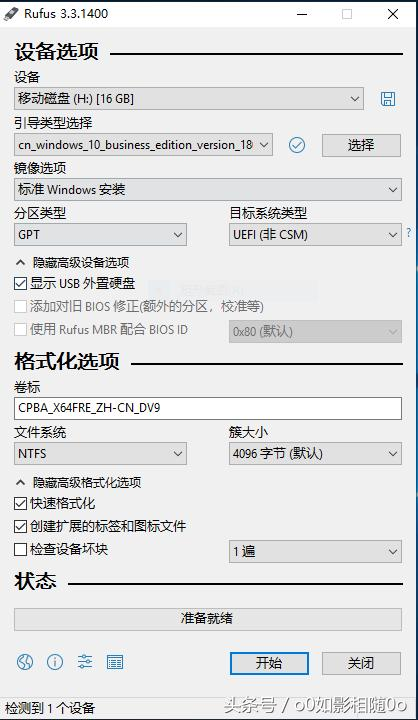
接下去就按默认就行了、点开始、让进度条走完后、启动盘制作完成、点关闭。然后设U盘启动:按显示操作、下一步、一直到“你想将Windows安装到哪里”如下图:
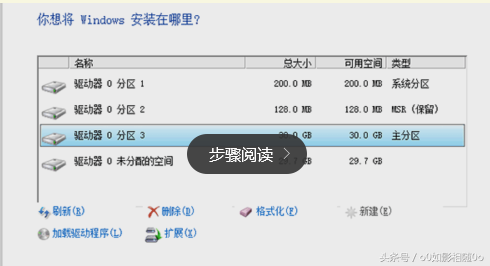
【附:如果有主硬盘和从硬盘的话请注意,别误删】
如果主硬盘有分区的话,删除主硬盘上的全部分区后点刷新、然后点右下脚的
“新建”注:这里只新建一个主分区“也就是装系统 的C盘”、大小容量由个人决定、其他的、恢复分区、EFI分区、MSR分区、会自动形成的、然后把这些分区格式化一次,MSR分区不要格式化、接下来,下一步,就按显示去操作了、直到系统安装完成。


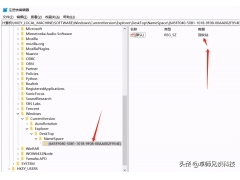

![RedHat服务器上[Errno 5] OSError: [Errno 2]的解决方法](https://img.pc-daily.com/uploads/allimg/4752/11135115c-0-lp.png)

